3D шоу на вашем ПК
Смотрите 3D фильмы и фото, играйте в 3D игры на вашем компьютере. Устройство синхронизирует 3D очки с компьютером или ноутбуком. Решение, основанное на передовой мульти-процессорной архитектуре и современном фирмваре, разработано для максимальной скорости, совместимости и качества изображения.Ключевые преимущества
Эммитер синхронизирует видеоизображение на экране монитора с переключением активных затворных очков. Это обеспечивает достаточно высокое качество 3D изображения для различных моделей мониторов и 3D очков от разных компаний. Поддерживается множество моделей очков от различных компаний. Прямая совместимость с стерео драйвером NVIDIA 3D Vision для игр на ПК. Если ваш дисплей достаточно быстрый, качество изображения будет лучше чем 3D IMAX. Вы не ограничены определенным типом дисплея и можете выбрать любой с подходящими параметрами, дисплей или проектор для картинки большого размера. Эмиттер успешно работает с 3D проекторами через видео плеер.Устройство оснащено множеством настроек качества и адаптацией к различным дисплеям и компьютерам. В отличие от других эммитеров, наш можно настроить для достижения максимального качества изображения на вашем оборудовании. Устройство поддерживает широкий диапазон частот кадров. Вы можете подключить почти любую модель активных 3D очков, просто выбрав протокол синхронизации из списка.
Можно одновременно использовать два разных типа очков. Например с синхронизацией по Bluetooth и ИК-синхронизацией. Вы можете гибко настраивать качество изображения отдельно для конкретной модели. Встроенное фирмваре мирового класса, модули программ написанные на ассемблере, нет синхронизатора быстрее.
Параметры
| Частота кадров: | 60.. 255 FPS (Гц) |
| Типы 3D очков: | Активные затворные SBS |
| Протоколы синхронизации: | 12 |
| Приемопередатчики: | Bluetooth LE, ИК синхронизация |
| Bluetooth: | 2.4ГГц, 40 каналов |
| Дальность BT: | ~10 метров |
| Длина волны ИК: | 940 нм |
| Мощность ИК импульса: | ~18 Вт макс. |
| Дальность ИК: | ~3..8 метров |
| Версия аппаратуры: | Плата v4 |
| Порт USB ПК: | 480 Мбит/с |
| Операционная система: | Только Windows |
3D Медиа
Огромный выбор медиа файлов по ссылкам.3D Арт, Фильмы, Фото, Изображения
Совместимые 3D Игры
Возможности
Вам не нужно использовать дополнительные датчики от дисплеев или подключать кабель синхронизации. Эмиттер работает напрямую через USB порт. Вы можете одновременно использовать ИК-канал и BT-канал для распределения синхронизации на разные типы очков. Для ИК-канала вы можете одновременно подключить любое число очков одинаковой модели. Для этого просто выберите нужный протокол из списка настроек и мощность Tx. Для канала Bluetooth, как правило, подключают одни очки к одному эммитеру. Но если вам необходимо много блютус очков, активируйте опцию Bluetooth Broadcasting. Это позволяет одновременно использовать несколько сотен очков на одном эммитере.Выбор дисплея
Для качественного 3D просмотра, ваш дисплей и компьютер должны обеспечивать частоту кадров от 90 FPS и выше. Рекомендуется использовать быстрые игровые дисплеи со временем отклика пикселей примерно от 1 до 2 мс. Эти дисплеи обеспечивают яркое изображение с минимальным эффектом ореола или наложения. Пожалуйста, обратитесь к техническим характеристикам вашего дисплея чтобы проверить этот параметр. Если время отклика превышает 3 мс, качество изображения ухудшиться. Драйвер S3D предлагает настройки для смягчения этих проблем. Регулируя ползунки Left/Right Open и Left/Right Close, можно минимизировать эффект ореола, хотя это приводит к снижению яркости. Вы можете ограничить время открытия стекол очков, чтобы видеть только полностью отрисованный кадр. На приведенной ниже диаграмме показана работа этих регулировок. Для компенсации задержки передачи видео на ваш дисплей и обеспечения правильного совмещения изображений используйте регулятор Frame Offset.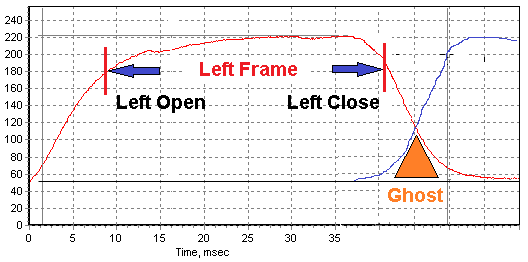
Что такое время отклика дисплея
Лучшие мониторы: 120Гц, 144Гц, 240Гц
Лучшие мониторы для 3D
Проверьте веб-сайты производителей мониторов. Выбирайте модели со временем отклика пикселя менее 1 мс и частотой обновления выше 250 Гц. Сейчас на рынке доступно множество качественных моделей по низким ценам, до $250.AOC 27G11ZE2
27″ FHD 240 Гц 0.3 мс Fast IPS - отличный дисплей. Частота обновления 240 Гц и время отклика 0.3 мс, достаточно для наших требований. Цена около 160 долларов США.
ViewSonic VX2479A-HD-PRO
24″ Игровой монитор на 240 Гц, матрица с временем отклика 1 мс. Цена около 130 долларов США.
PRISM+ F250i
25″ Игровой монитор 240 Гц Fast IPS. Сингапурский бренд. Цена около 110 долларов США.
Чемпионы по производительности
Нам важны как быстрое включение, так и выключение пикселей - иначе стерео-кадры будут оптически смешиваться в матрице монитора, и правильного 3D достичь не удастся. Эту проблему нельзя решить настройкой очков. Современные мониторы могут достигать скоростей выше 500 кадров/сек. Время отклика пикселя может быть менее 0.03 мс, например у моделей AG276QZD или FO27Q5P. Такая выдающаяся производительность более чем достаточна, 3D будет выглядеть идеально.
Выбор очков
Чтобы убедиться, что очки подходят вашему дисплею, следует проверить совпадение поляризации экрана с поляризацией очков. Это зависит от угла, под которым наклеена поляризационная пленка на дисплее и очках. Способ проверки прост: посмотрите на экран вашего дисплея через выключенные очки, экран должен быть четко виден. Если повернуть очки в любую сторону, изображение должно темнеть. Многие производители не соблюдают вертикальную поляризацию пленки, и вам потребуется найти очки именно для вашего дисплея.Как проверить совпадение поляризации
Настройка очков
Если поляризация не совпадает, вы можете самостоятельно переклеить поляризационную пленку линз очков. Но это потребует осторожности и умения. Если у вас нет оборудования, это достаточно сложная работа. Но многие люди успешно это делают. Пример переклейки дисплея телефона можно легко найти на YouTube. Абсолютно идеальный результат достигается при использовании Ламинационной машины для ремонта мобильных телефонов. Пленка ложится ровно и без пузырьков воздуха, как зеркало.
Выбор лучшей пленки
Не покупайте китайскую поляризационную пленку. В 90% случаев она имеет очень низкий коэффициент поляризации, сильное поглощение света и дополнительно искажает цвета. Существует множество компаний, продающих тонкие высококачественные поляризационные пленки. Например, эти 3D Lens American Polarizers
Протоколы синхронизации 3D очков
Разные очки управляются оригинальными протоколами синхронизации. S3D Эммитер поддерживает 12 наиболее используемых. Вы можете выбрать нужный из списка. Эммитер запоминает все сделанные настройки. По ссылке вы можете увидеть большой список различных активных затворных очков и проверить, какой протокол синхронизации они используют. Любая модель очков от любой компании будет работать с эммитером, если протокол совпадает.
Список выпущенных 3D очков
Поддерживаемые протоколы
Чтобы подключить нужные очки, откройте вкладку S3D Settings в приложении S3D Player. Если вы используете очки Bluetooth, включите Bluetooth Transmitter и выберите нужный протокол.Если вы используете очки с ИК-синхронизацией, включите Infrared Transmitter и выберите нужный ИК-протокол. Все настройки будут сохранены внутри Эммитера. Это также будет работать при переключении Эммитера в режим NVIDIA.
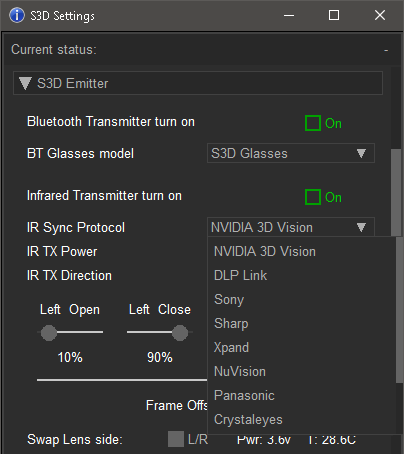
| ИК синхронизация |
|---|
| 1. NVIDIA 3D Vision |
| 2. DLP Link™ Протокол |
| 3. Sony Протокол |
| 4. Sharp Протокол |
| 5. Xpand Протокол |
| 6. NuVision Протокол |
| 7. Panasonic Протокол |
| 8. CrystalEyes Протокол |
| 9. Samsung 2007 Протокол |
| 10. Samsung 2010 Протокол |
| 11. ELSA / H3D Протокол |
| Bluetooth синхронизация |
|---|
| 12. S3D BLE Протокол |
| 13. *Samsung 2011 BT 3DTV |
Поддерживаемые очки
Как описано выше. Разные модели очков могут использовать свои оригинальные или несколько стандартных протоколов синхронизации. Чтобы понять, подойдут ли очки к эммитеру, откройте ссылку на список очков и посмотрите. Следует сказать, что лучшее качество изображения достигается с NVIDIA v2 с тонкой поляризационной пленкой с высоким коэффициентом контрастности. Затем следует DLP Link. Очки Sony в основном бесполезны, потому что поляризация дисплея ПК и пленки на очках не совпадает.Очки с синхронизацией по Bluetooth:
S3D BluetoothОчки с ИК-синхронизацией:
NVIDIA 3D VisionDLP Link XpanD
NuVision 60GX
Panasonic TY-EW3D2
Sharp AN-3DG20/40
Samsung SSG-2100AB
Samsung SSG-2200AR
Sony TDG-BR100/BR250
Crystaleyes

Совместимость очков и частоты кадров
3D очки от разных производителей могут поддерживать разные частоты кадров. Наш эммитер может работать на любой частоте от 50 до 255 Гц, но очки не настолько гибкие. При покупке 3D очков обязательно уточняйте поддерживаемую ими частоту кадров. Она должна соответствовать частоте кадров (FPS), выдаваемой вашей видеокартой.Пример: Если видеокарта и дисплей вашего ПК работают только до 60 Гц, очки должны быть совместимы с 60 Гц. Однако большинство 3D очков обычно работают в диапазоне от 100 до 148 Гц и не будут функционировать на 60 Гц. Следовательно, ваша видеокарта и дисплей также должны поддерживать частоту кадров в этом диапазоне 100–148 Гц. Пожалуйста, внимательно отнеситесь к совместимости.
Для очков DLP Link также доступна поддержка. Эммитер сохраняет полный контроль над очками. Однако, как и объяснено выше, частота кадров вашего оборудования должна соответствовать рабочему диапазону очков.
| Наши S3D Очки имеют самый широкий рабочий диапазон FPS, они гарантированно поддерживают частоты кадров от 50 до 255 FPS. |
 S3D Очки
S3D Очки
|
|
Вы можете купить S3D KIT EG со скидкой: Эммитер + Очки. Этот набор будет сразу готов к использованию. |
|
Рекомендации
ИК-канал эмиттера может обеспечивать значительную импульсную мощность излучения. Мощность можно настроить в меню управления. Для очков NVIDIA диапазон стабильной работы может достигать 10 метров. Старайтесь использовать минимальную величину, достаточную для работы очков. Длительная работа на повышенных мощностях приведет к деградации ИК-светодиода эмиттера. Не перегружайте его без необходимости.Если вы используете эммитер в ИК-режиме, подключайте его напрямую к порту USB ПК без промежуточных концентраторов или длинных кабелей, которые могут ограничить подачу питания. На длинном кабеле произойдет падение напряжения, вызывающее сброс устройства. Или устройство будет работать нестабильно.
3D Плееры
Используйте S3D плеер для настройки вашей видео системы на максимальное качество. Затем вы можете использовать совместимые плееры, с которыми вам удобно работать. |
S3D Плеер |
 |
sView |
 |
Stereoscopic Player |
 |
NVIDIA 3D Vision Video Player |
Все плееры, использующие стерео буфер NVIDIA и синхронизацию, требуют установки старых драйверов NVIDIA, как описано здесь: Интеграция с NVIDIA Единственное исключение - S3D плеер. Он работает без 3D драйверов NVIDIA.
Как подключить
1. Установите USB драйверUSB драйвер
Для простой установки мы используем сертифицированный пакет драйверов с цифровой подписью для Windows 32-бит или 64-бит. Используйте подходящую для вас версию. Другие операционные системы не поддерживаются.
2. Скачайте S3D Плеер
S3D Плеер для Windows
Прочитайте, как использовать плеер.
3. Обновите прошивку Эммитера
Чтобы все работало правильно, прошейте последнюю версию фирмваре.
Обновление прошивки
Описание процедуры.
4. Установка и настройка
Подробная инструкция
Как настроить систему под ваши очки.
5. Интеграция с NVIDIA 3D для игр
Подробная инструкция
Как подключить эммитер к стерео драйверу NVIDIA.
Ручное управление
Для быстрой настройки рабочих режимов S3D эммитер имеет три кнопки на задней панели. Кнопки + и - позволяют напрямую точно настраивать совмещение 3D изображения. Кнопка NVIDIA - S3D быстро переключает между типами драйверов. Вы можете мгновенно переключиться в режим NVIDIA 3D VISION для игр или вернуться в расширенный режим S3D Медиа. Режим S3D Медиа предназначен для S3D Видео Плеера и поддерживает больше настроек, предлагая более высокое качество изображения.Обновление прошивки
Программное обеспечение внутри эммитера сложное, и в нем еще много скрытых ошибок. Мы периодически находим и исправляем их, а также улучшаем функциональность. Например, добавляем новые функции или дополнительные протоколы для очков. Вы можете сами загрузить свежую прошивку в эммитер. Скачайте файлы обновления прошивки ниже. Используйте приложение DFU updater для загрузки файлов в устройство.В zip-архиве 2 файла. Обновление для основного процессора и обновление для Bluetooth MCU. Загрузите их последовательно в эммитер. Если файл Bluetooth не приложен, то его обновлять не нужно.
Для обновления прошивки выполните следующие шаги:
1. Скачайте последнюю версию приложения DFU
2. Скачайте последние версии файлов прошивки
3. Закройте 3D плеер. Откройте приложение DFU
4. Отсоедините эммитер от компьютера
5. Нажмите и удерживайте кнопку "+" для Bluetooth
6. Нажмите и удерживайте кнопку "-" для основного процессора
7. Подключите Эммитер к порту USB
8. Нажмите на строку с названием модуля
9. Выберите прошивку с помощью кнопки File
Сначала: "emitter-main.fwr"
Затем: "emitter-bluetooth.fwr"
10. Нажмите кнопку Prog и дождитесь завершения
11. Запустите новую прошивку, нажав Run
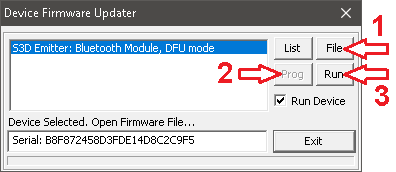

Загрузки
Драйвер для Windows:
USB драйвер для Windows
Обновление прошивки:
Прошивка эммитера v1.7 31 Июл 2025
Прошивка эммитера v1.5 15 Окт 2024
Для устаревших моделей v3
Утилита обновления:
DFU updater
USB драйвер для Windows
Обновление прошивки:
Прошивка эммитера v1.7 31 Июл 2025
Прошивка эммитера v1.5 15 Окт 2024
Для устаревших моделей v3
Утилита обновления:
DFU updater
 ru
ru
 English
English Deutsch
Deutsch French
French Spanish
Spanish Portugues
Portugues Japanese
Japanese Korean
Korean Turkey
Turkey Bahasa
Bahasa Arabic
Arabic Hindi
Hindi Thai
Thai Melayu
Melayu Filipino
Filipino








